qq我的设备锁如何开启 qq设备锁扫描二维码的方法有哪些
时间:2017-07-04 来源:互联网 浏览量:1135
今天给大家带来qq我的设备锁如何开启,qq设备锁扫描二维码的方法有哪些,让您轻松解决问题。
qq设备锁怎么开启,qq我的设备锁怎么扫描二维码、手机qq如何开启设备锁呢!目前QQ新版增加了支持设备锁功能和开启和关闭,什么是设备锁呢?QQ设备锁就是可以用来进行QQ登录时保护账号安全的设备,是QQ推出的保障QQ帐号安全的措施,开启设备锁后,在未验证的手机或着电脑上登录QQ时,我们都需要密保手机短信验证或使用手机QQ扫一扫验证。当我们开启设备锁后,就算是QQ密码泄露了,其他人也都是无法登录您的QQ的。这就给我们使用的QQ又增加了一道保护功能,下面小编就给大家演示一次如何开启QQ设备锁功能和开启后怎样在新设备登录QQ的过程供参考 ,具体方法如下:
解决方法1:
1首先我们在打开手机QQ客户端软件,输入您的QQ账号并进行登录。
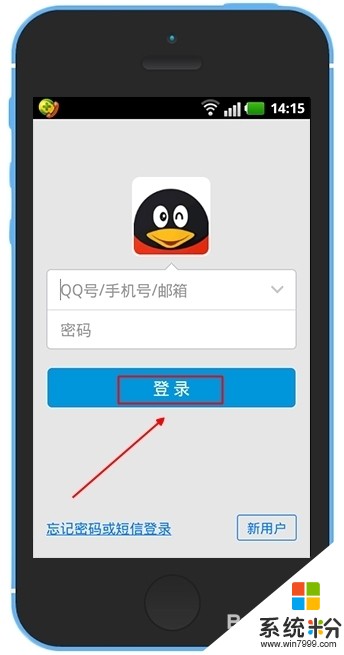 2
2登录成功后先点击功能栏的“我”字再选择“设置”
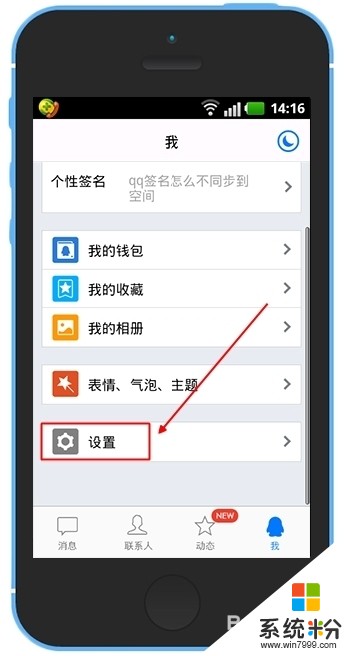 3
3进入设置版面后选择“设备锁与账号安全”进入
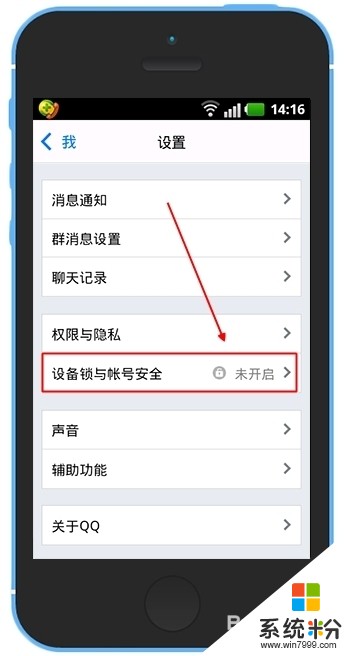 4
4接着点击进入“设备锁”
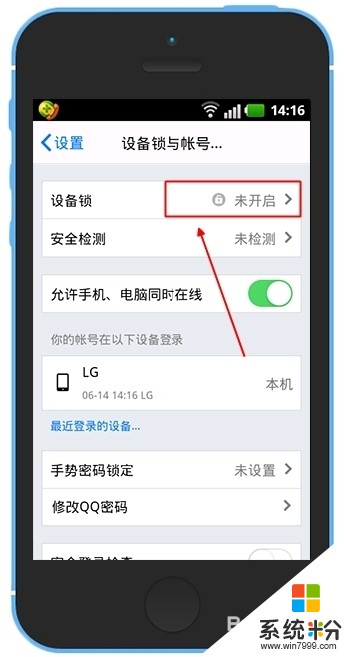 5
5在版面上继续点击“开启保护”
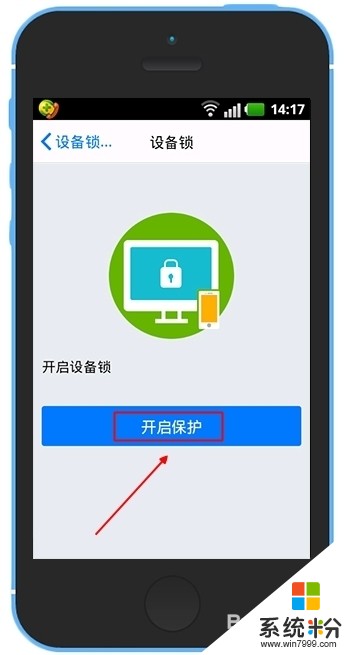 6
6在弹出的版面再次点击“确认开启”
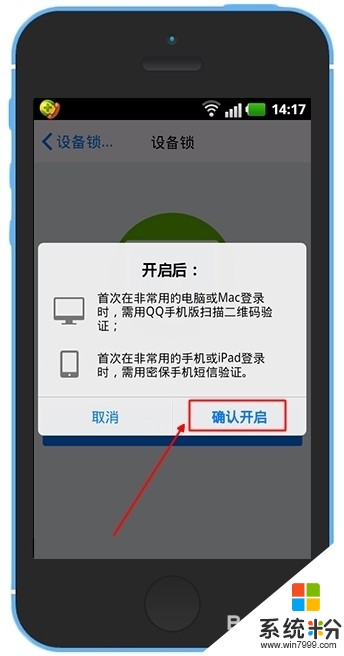 7
7点击“确认手机号码”
小编这里是已经绑定了手机使用会自动显示,假如您没有绑定的话就先绑定手机才能开启。
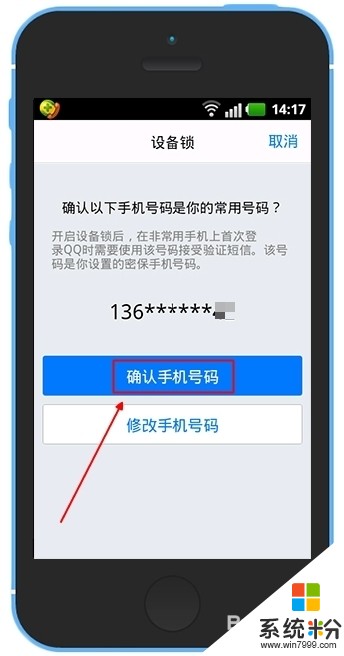 8
8此时系统会发送一条验证短姓到你手机上,将收到的“6位数验证码输入框里”点击“确定”即可
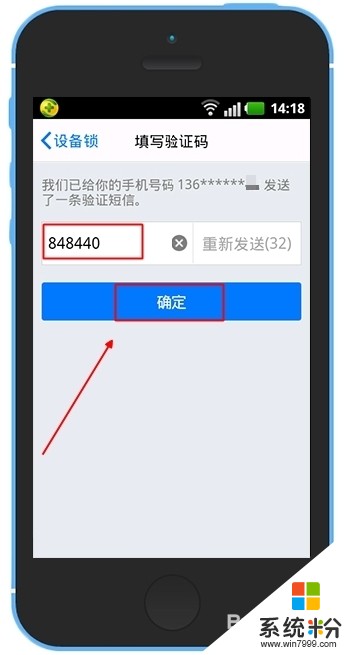 9
9好了,看到此界面就证明您已成功开启了设备锁功能。
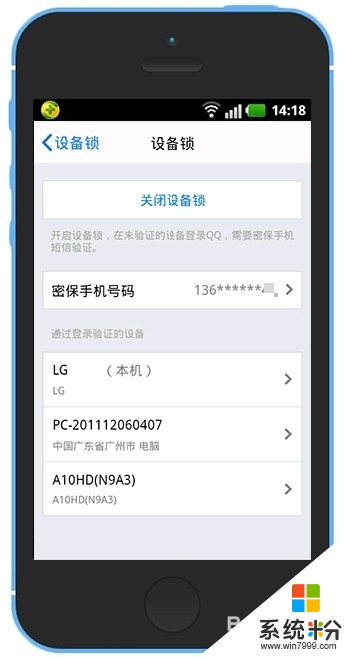 10
10开启后一般QQ安全中心都会发送一条信息到您的QQ上,提醒您开启后在新手机或电脑上首次登录是需要验证的,通过验证后下次就无需验证了。
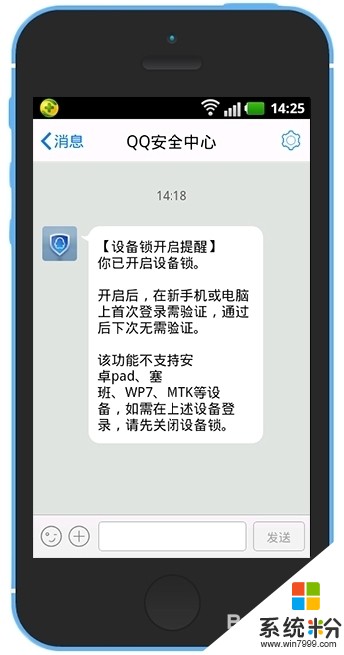
解决方法2:
1上面讲了怎样开启设备锁功能,这里就简单讲讲开启后在新设备如何登录。
比方说我们先打开电脑上的QQ客户端,可直接输入号码登录,也可点击下方的“二维码”扫一扫登录。
 2
2二维码扫描界面
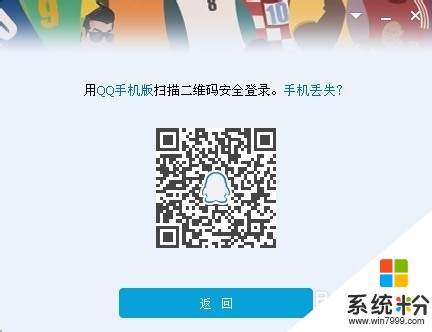 3
3此时拿出您的手机在QQ上点击“扫一扫”将扫一扫窗口对准电脑上的“二维码”进行扫描
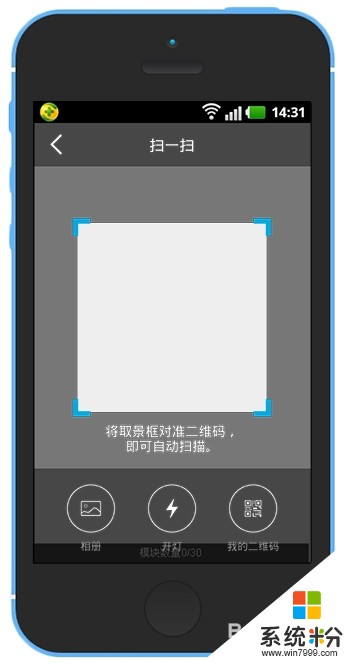 4
4扫描成功后会在您手机QQ上出现确认界面,点击“确认在电脑上的了QQ”即可
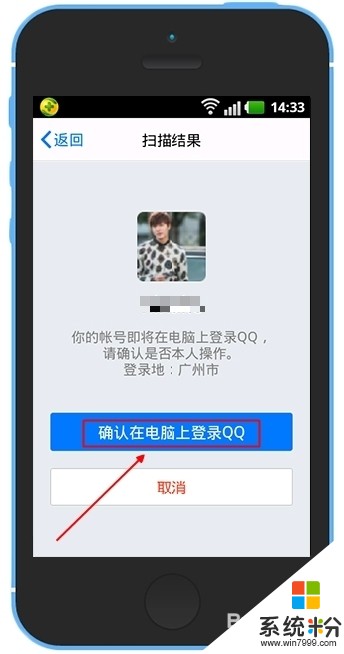 5
5那么电脑端登录QQ后,如果此设备不是您的常用登录设备,您可以在手机QQ上操作“从电脑上退出”或者选择“删除此设备”这样以后这台设备想要再次登录的话同样是需要验证的。
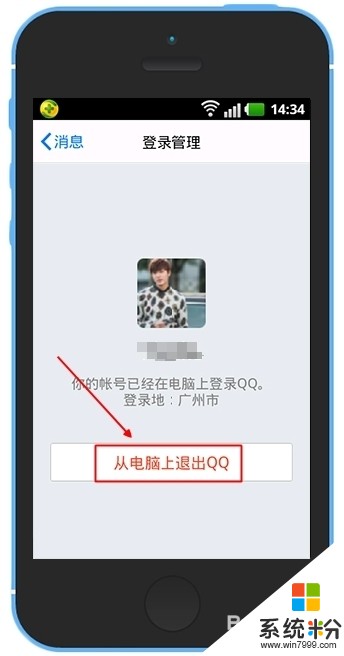
以上就是qq我的设备锁如何开启,qq设备锁扫描二维码的方法有哪些教程,希望本文中能帮您解决问题。
我要分享:
上一篇:电脑中木马病毒后丢失的数据怎样找回 电脑中木马病毒后丢失的数据找回的方法有哪些
下一篇:怎样自己动手DIY制作iphone壁纸(美图秀秀) 自己动手DIY制作iphone壁纸(美图秀秀)的方法有哪些
相关教程
- ·手机QQ浏览器如何扫描二维码 手机QQ浏览器扫描二维码的方法
- ·如何开启手机QQ设备锁。 怎么开启手机QQ设备锁。
- ·手机QQ设备锁如何关闭:[2]电脑端关闭QQ锁 手机QQ设备锁关闭的方法有哪些:[2]电脑端关闭QQ锁
- ·如何用手机扫描二维码登录电脑qq 用手机扫描二维码登录电脑qq的方法有哪些
- ·qq锁如何设置?更改qq锁密码的方法 qq锁设置的方法,更改qq锁密码的方法
- ·如何用iphone扫描二维码 用iphone扫描二维码的方法
- ·戴尔笔记本怎么设置启动项 Dell电脑如何在Bios中设置启动项
- ·xls日期格式修改 Excel表格中日期格式修改教程
- ·苹果13电源键怎么设置关机 苹果13电源键关机步骤
- ·word表格内自动换行 Word文档表格单元格自动换行设置方法
